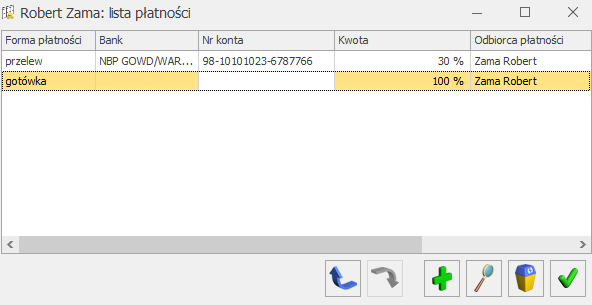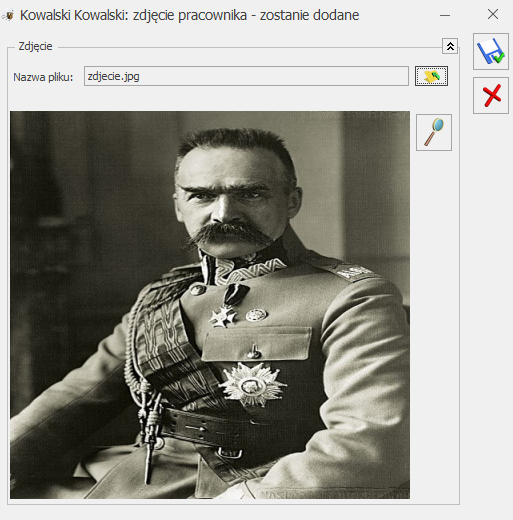Zaniechanie podatkowe
Ewidencjonuje się tu zwolnienia podatkowe przyznane pracownikowi przez urząd skarbowy. Można odnotować: rodzaj zaniechania (wybierany z rozwijanej listy pomocniczej), datę, od której obowiązuje oraz kwotę. Program automatycznie w kolejnych wypłatach rozliczy wpisane zaniechanie podatkowe (ograniczy pobór podatku).
Rozliczenie zaniechania następuje w momencie realizowania kolejnych wypłat. Ograniczenie poboru podatku następuje w momencie naliczania wypłaty. W sytuacji, gdy koryguje się (zmienia/usuwa) jeden z elementów wypłaty program automatycznie poprawia kwotę zaniechania i podatek w momencie zapisywania wypłaty. Zmian takich możemy również dokonywać we wcześniej obliczonej wypłacie, ale w takim przypadku program nie skoryguje nam kwoty podatku i zaniechania.
Informacja o zaniechaniu pojawia się na listach płac, kwitkach wypłaty i karcie podatkowej pracownika. W momencie, gdy zaniechanie zostało częściowo lub całkowicie rozliczone nie mamy możliwości jego korekty. W celu zarejestrowania zmian należy wykasować wcześniej wyliczone wypłaty.
Na liście zaniechania podatkowego przedstawiony jest aktualny stan wykorzystania danego zaniechania. Program kontroluje stan rozliczenia zaniechania podatkowego i w sytuacji, gdy zostało ono rozliczone w całości powraca do potrącania zaliczki podatku. Zaniechanie zawsze dotyczy wybranego roku podatkowego (data przyznania zaniechania). Zaniechanie jest rozliczone całkowicie w momencie, gdy kwota zaniechania równa jest kwocie rozliczonej na formularzu zaniechania. Na liście zaniechania w kolumnie pozostało do spłaty wyświetlana jest wówczas wartość 0.00.